|
A partir del día de hoy ya se encuentra disponible iOS 8 para todo el mundo, el nuevo sistema operativo que trae grandes mejoras pero que también te recomendamos unas cosas importantes ha realizar antes de actualizar. Sin embargo, si ya actualizaste, también te vamos a recomendar unas cosas en cuanto a seguridad y privacidad que deberías hacer recién instales iOS 8.
ZDnet ha recopilado unos puntos importantes a tomar en cuenta si eres de las personas que se preocupan mucho respecto a la privacidad, y es que iOS 8 abre muchas puertas a los métodos de rastreo así como el uso de tus datos por aplicaciones de terceros, es por eso que te compartimos algunos pasos a realizar.
Limita las aplicaciones de seguirte en segundo plano
Una de las funciones que se implementan es el seguimiento en segundo plano, algunas aplicaciones te preguntarán si quieres activar esta función lo cual le permitirá a la app usar tu localización aún cuando no lo estés utilizando.
Para desactivar esta función solamente selección «no permitir» cada vez que una aplicación te pregunte si quieres utilizar esta función, aún así y cambies de opinión podrás reactivarla a través de los ajustes del teléfono.
No permitas que las aplicaciones utilicen tu información
Aplicaciones como Safari y Facebook utilizan tu información de contactos, correo e incluso tus fotos para «hacer más fáciles los procesos», esto solamente permitirá que tu lista de contactos sea subida a los servidores de estas aplicaciones por lo que tus datos personales ya no serán personales.
Desactiva esta función en Ajustes > Privacidad y desactiva todo aquello que no quieras compartir con ciertas aplicaciones.
Activa «Buscar mi iPhone (Find my iPhone)
Este servicio es tal vez el más importante que ofrece Apple, pues te permite encontrar dispositivos que hayan sido robados o perdidos, esto te permitirá incluso activar la función «enviar mi localización» permitirás al dispositivo enviar el último lugar en el que estuvo el dispositivo aún cuando solamente tenga 1% de batería.
Permite que iMessage elimine tus mensajes cada determinado tiempo
iMessage se actualiza para competir directamente con servicios como Whatsapp y Line, sin embargo maneja algo tan importante como lo que ofrece Snapchat, pues ahora será posible asignar un tiempo de vida a los mensajes que envíes y que estos «se auto-destruyan» pasado ese tiempo.
Activa esta bondad en Ajustes > Mensajes > Mantener Mensajes y selecciona el tiempo de vida de tus mensajes.
No compartas tu localización
Una función que podría parecer interesante, pero no cuando te encuentras de viaje en algún lugar o en medio de un concierto pues serás el blanco fácil de cualquier persona con malas intenciones. Desactiva esta función en Ajustes > Privacidad > Servicios de localización > Compartir mi ubicación.
No utilices los servicios de seguimiento geo-localizado
iOS 8 permitirá a los servicios del sistema tener una idea exacta de cuantas veces haz estado en ciertos lugares, esto para mostrarte publicidad, alertas o simplemente cobertura celular, sin embargo estos servicios pueden hacer que tu batería dure muy poco, pero además compartir esta ubicación tanto con Apple como con terceros, si quieres desactivar esta función simplemente ve a Ajustes > Privacidad > Localización > Servicios > Servicios del Sistema y selecciona los servicios que quieras desactivar.
No permitas que te llegue publicidad a través de tu localización
Los servicios de geolocalización permiten a Safari y Chrome mostrar publicidad acorde a donde te encuentres o a lo que estés viendo en ese momento, esto sin duda es una clave para los encargados de estos servicios quiénes rastrean y monitorean tu actividad diaria. Desactiva esta función en Ajustes > Privacidad > Publicidad
Bloquea los Cookies
Las Cookies pueden ser de ayuda cuando se trata de no tener que colocar la contraseña cada vez que entras a un sitio web, sin embargo también corres el riesgo de que tu información quede al aire y que pueda ser utilizado por terceros. Para desactivar esta función ve a Ajustes > Safari y activa la función «no seguir», además aquí mismo podrás bloquear las cookies e incluso seleccionar que siempre estén bloqueadas.
No permitas la previsualización de mensajes en la pantalla bloqueada
Esta es una función que para muchos podría resultar bastante atractiva, y sin duda lo es, pues así sabrás si realmente quieres abrir ese mensaje o simplemente ignorarlo, pero también podría contener información personal importante que cualquiera sería capaz de leer si llegas a extraviar tu celular. Desactiva esta función en Ajustes > Notificaciones
Activa la seguridad de Touch ID
Aunque desafortunadamente esta función fue hackeada a los pocos días de haberse anunciado en el iPhone 5S, es tal vez alguna de las funciones «más seguras» que ofrece la compañía y por la cual incluso podrás confirmar compras a través del Apple Pay en un futuro.
Coloca un código de seguridad de ocho dígitos
Por default el teléfono te permite activar códigos de bloqueo simples, es decir, de cuatro dígitos, sin embargo también te permite activar códigos más largos y alfanúmericos a través de Ajustes > Touch ID & Password.
Cambia el buscador al servicio de «no seguimiento»
Tanto Google como Bing y Yahoo utilizan servicios de seguimiento a través de tus búsquedas, existe incluso el rumor de que Facebook sigue monitoreando tu actividad incluso cuando no estás en la página web, sin embargo, con iOS 8 ahora es posible utilizar el motor de búsqueda DuckDuckGo el cual es conocido por no utilizar servicios de rastreo a sus usuarios, actívalo en Ajustes > Safari > Motor de búsqueda.
Rastreo de tu sitios que frecuentas
Como mencionamos líneas arriba, iOS 8 permitirá al igual que iOS 7 rastrear los lugares que visitas con frecuencia, esto para ofrecer servicios de conexión o información de localización, esto es algo que algunos sugieren, podría ser utilizado incluso en cuestiones legales en tu contra o a favor, si quieres desactivar esta función basta con ir a Ajustes > Privacidad > Servicios de Localización > Servicios del Sistema > Localizaciones frecuentes.
Ajusta el tiempo de auto-bloqueo
Si, puede resultar molesto, pero también puede significar si pierdes tu información o no, mientras menor sea el tiempo en que el teléfono se autobloquee, mejor será. Activa esta función en Ajustes > General > Bloque automático.
Servicios de localización en el «Home»
Puedes conocer cuando alguna aplicación está utilizando los servicios de localización cuando la el ícono aparece en la parte superior derecha de tu pantalla, esto incluso si tú no lo autorizaste, para activar o desactivar esta función en cada aplicación dirígete a Ajustes > Privacidad > Servicios de Localización > Servicios del Sistema y selecciona «barra de estado».
Algunos consejos pueden parecer paranoicos y más en un mundo en el que la privacidad es un mito, todos perdemos este «derecho» en el momento que decidimos sumergirnos en el basto mundo del Internet, pero seguramente a alguien le resultará bastante importante mantener sus datos a cierta distancia.
|
Deja un comentario